Catalina macht es Entwicklern nicht einfach – und die Notarization von Apps auch nicht – aber FreePascal & Lazarus bekommt man mit dem Tool FPCUpdeluxe recht einfach installiert.
Ein paar Schritte – die vielleicht nicht gerade offensichtlich sind – sind aber notwendig.
Zur Vorbereitung benötigen wir Xcode von Apple – einfach im App Store laden. Vielleicht ist Xcode aber schon installiert – das kann man testen mit:
% xcode-select -p /Applications/Xcode.app/Contents/Developer
Wenn ihr diese Ausgabe erhaltet, ist Xcode schon installiert. Startet Xcode in jedem Fall mal, und nickt ggf. die Lizenzbedingungen ab.
Im nächsten Schritt installieren wir die Command Line Tools:
% xcode-select --install
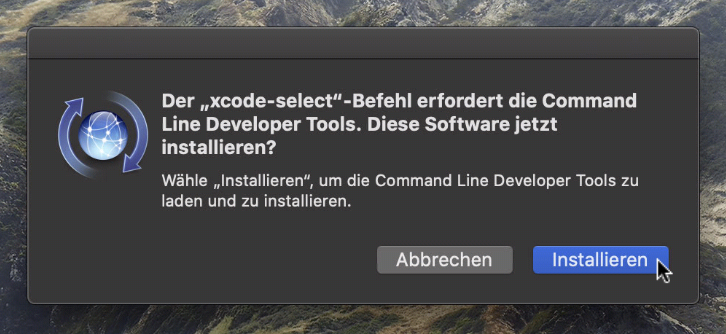
Zur eigentlichen Installation verwende ich grundsätzlich nicht die offiziellen Pakete, sondern eigentlich immer FPCUpdeluxe. Das hat im Prinzip 3 Gründe:
- Man muss Lazarus sowieso auf dem eigenen Rechnet kompilieren können, wenn man z.B. zusätzliche Pakete installieren möchte. Lazarus kompiliert sich dann mit diesen Paketen selbst neu.
- Die offiziellen Pakete sind oft veraltet – während man mit FPCUpdeluxe ganz einfach automatisch die aktuelle SubVersion Version aus-checkt und kompiliert.
- Außerdem kann man mit FPCUpdeluxe mehrere Versionen von FreePascal und Lazarus installieren. Man geht also kein Risiko ein, seine funktionierende Installation zu zerstören. Man wählt einfach jeweils ein eigenes Installationsverzeichnis aus.
FPCUpdeluxe: https://github.com/LongDirtyAnimAlf/fpcupdeluxe/releases
Leider lässt sich das FPCUpdeluxe nach dem Download und dem Entpacken der ZIP-Datei meist nicht starten.
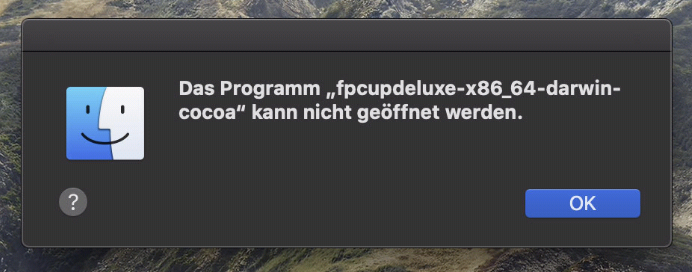
Nachdem es vor Catalina kein Problem war, gehe ich davon aus, dass der neue, verschärfte Gatekeeper daran schuld ist. Aber so schwer ist es auch nicht.
In dem Verzeichnis, in dem die FpcUpDeluxe App entpackt/abgelegt wurde, führt ihr im Terminal folgenden Befehl aus:
% chmod +x fpcupdeluxe-x86_64-darwin-cocoa.app/Contents/MacOS/fpcupdeluxe-x86_64-darwin-cocoa
Zu Öffnen der App einen Rechtsklick und „Öffnen“ auswählen – ein einfacher Doppelklick reicht nicht.
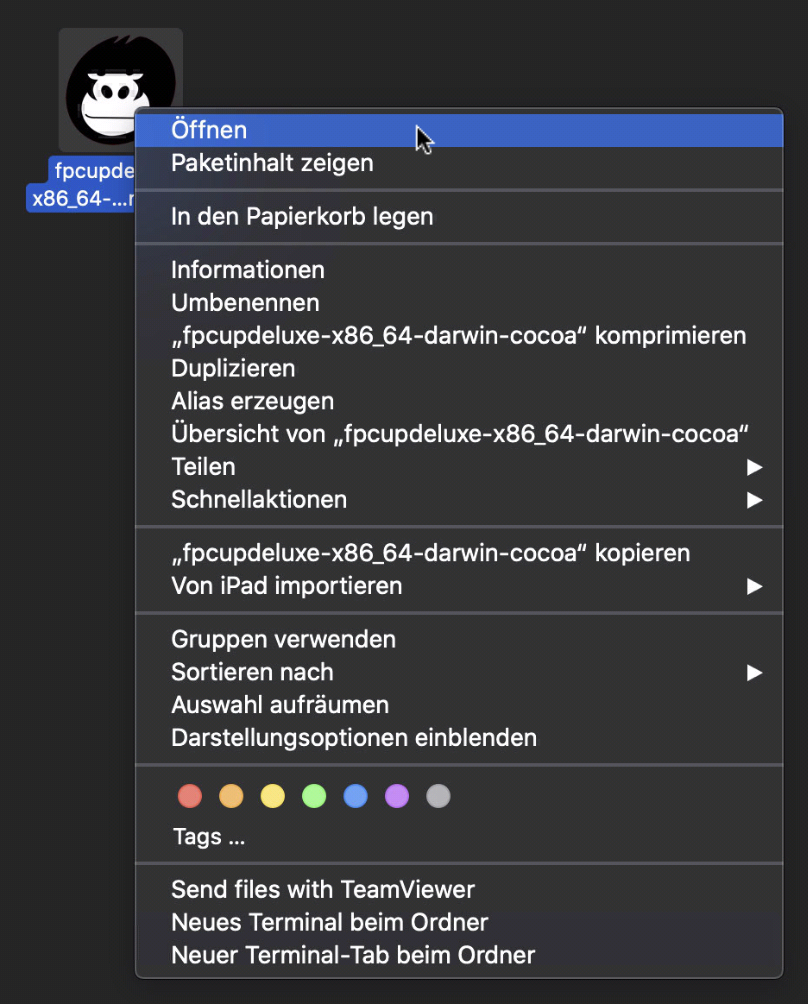
Nur mit Rechtklick und Öffnen bekommt ihr diesen speziellen Dialog:
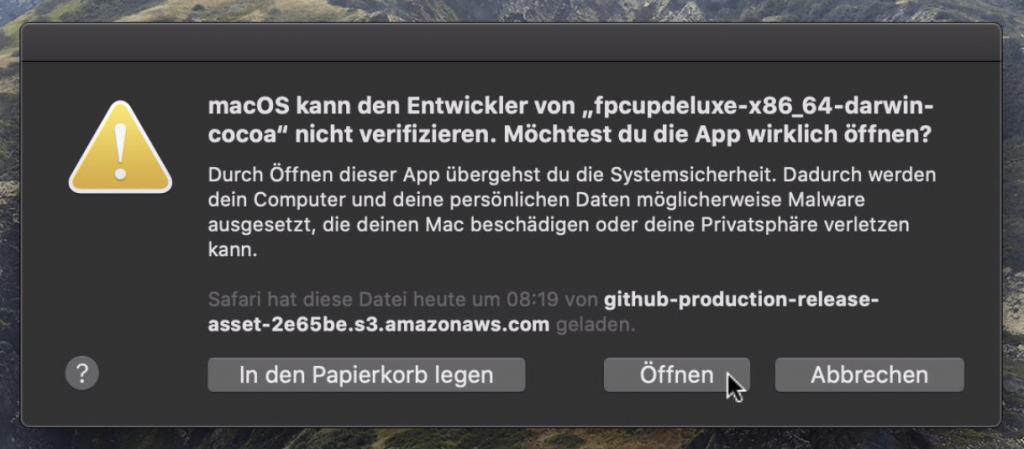
Trotz der drastischen Warnung aus Cupertino Öffnen wir die App.
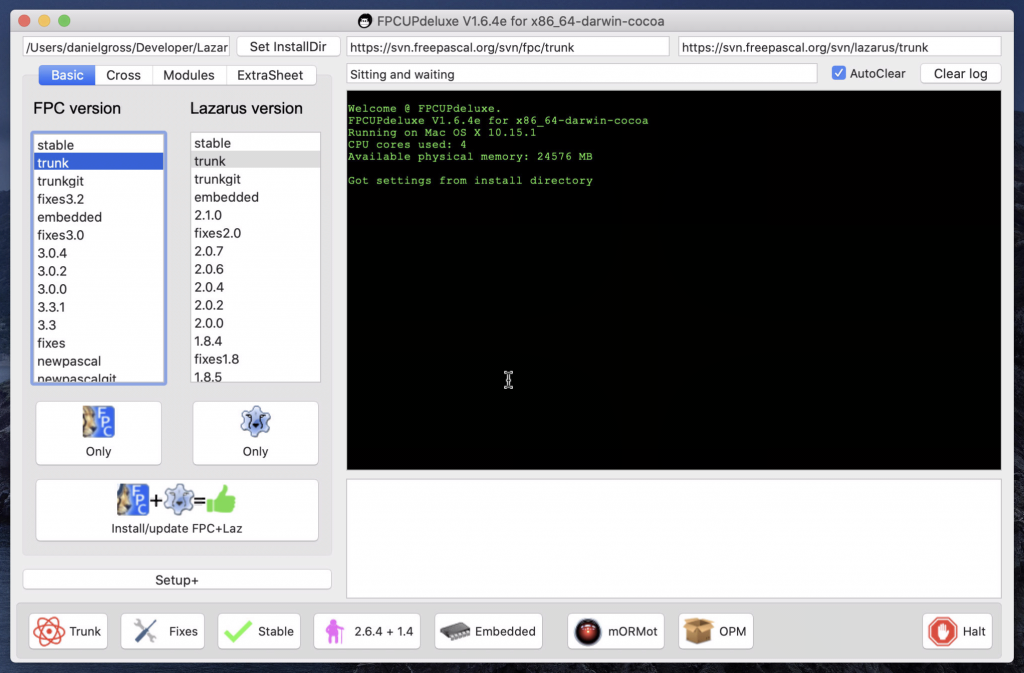
Mit „SetInstallDir“ wählt man das Hauptverzeichnis für die FPC und die Lazarus Installation. Welche Versionen von FPC und Lazarus installiert werden sollen – „trunk“ steht dabei für die letzte Version, die im SVN-Repository eingecheckt ist. Die kann durchaus auch mal Fehler enthalten oder auf macOS nicht kompilierbar sein. Wer vorsichtig sein will, der nimmt einen „fixes“ Branch für beides.
Eine gute Kombination ist auch z.B. „fixes3.2“ für FPC und „trunk“ für Lazarus zu wählen.
Heute sind wir aber mal mutig, und wählen „trunk“ sowohl für FPC als auch für Lazarus. Wir kompilieren so also den aktuellsten Versionsstand für beide Pakete – also das „bleeding edge“.
Über den Button „Setup+“ sind die Einstellungen erreichbar:
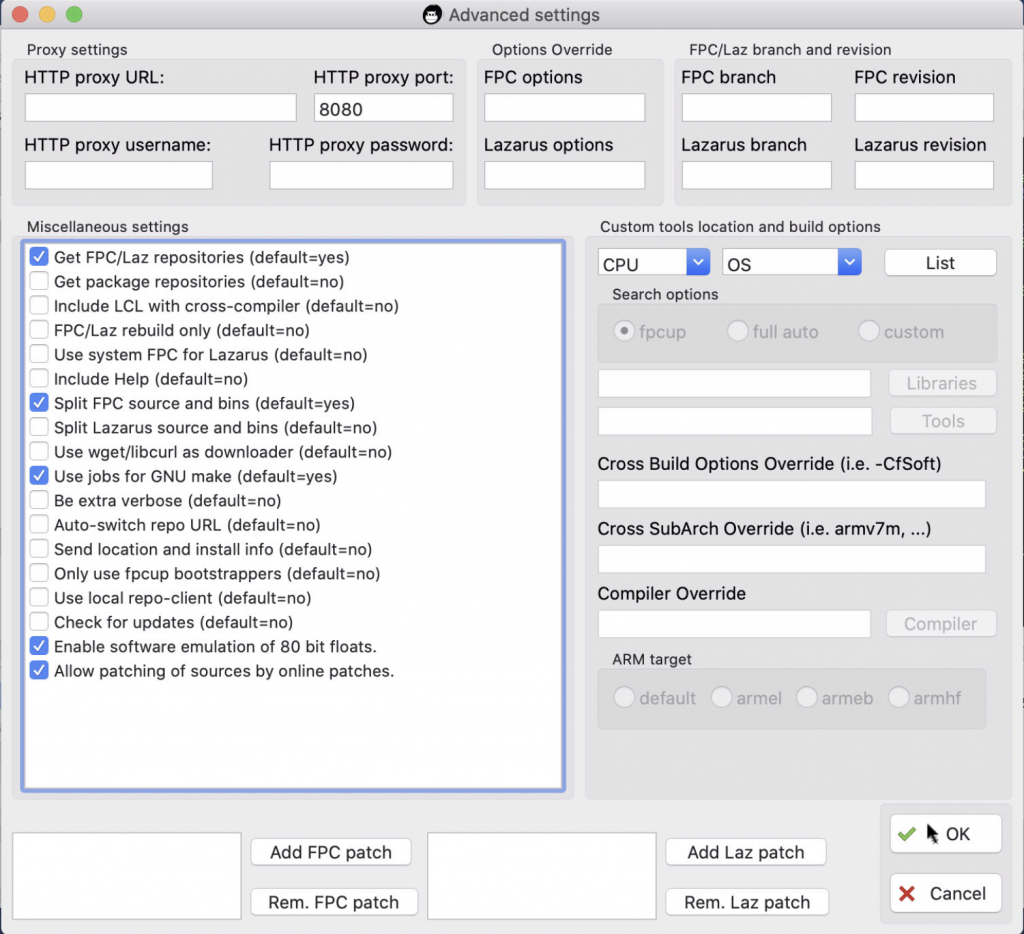
Mit den obigen Einstellungen habe ich bis jetzt immer FPC und Lazarus erfolgreich kompilieren können. Vor allem der Punkt „Include Help (default=no)“ macht mir immer Probleme – also lassen wir ihn aus.
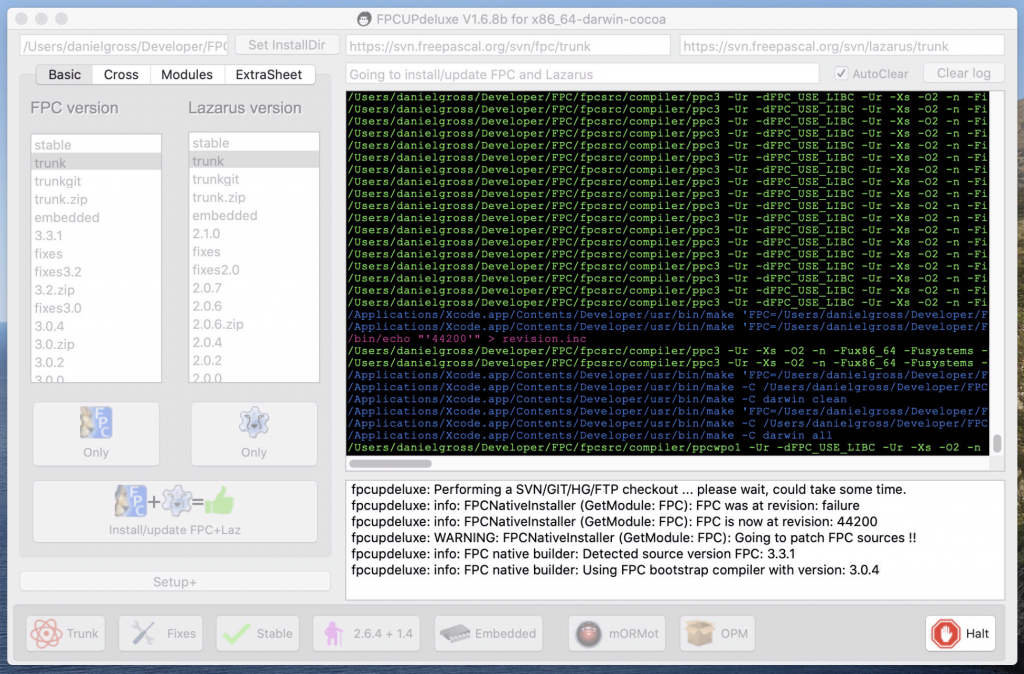
Während die SVN-Checkouts erfolgen, sieht es manchmal so aus, als wäre FpcUpDeluxe abgestürzt – einfach warten. Nach einer Weile geht es ans kompilieren – und das kann je nach Leistung des Macs ein wenig dauern. Auf meinem schon etwas älteren Quad-Core iMac dauert das schon mal 5 Minuten.
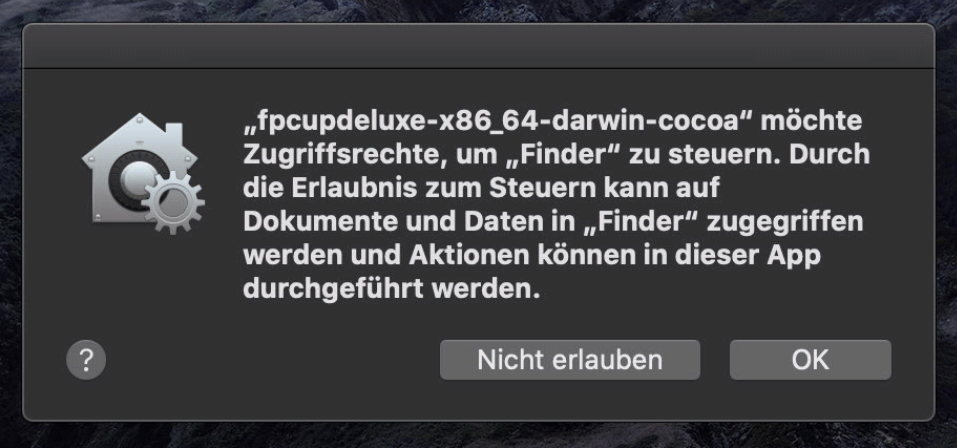
Wenn der Vorgang abgeschlossen wurde, sieht das Fenster von FpcUpDeluxe so aus:
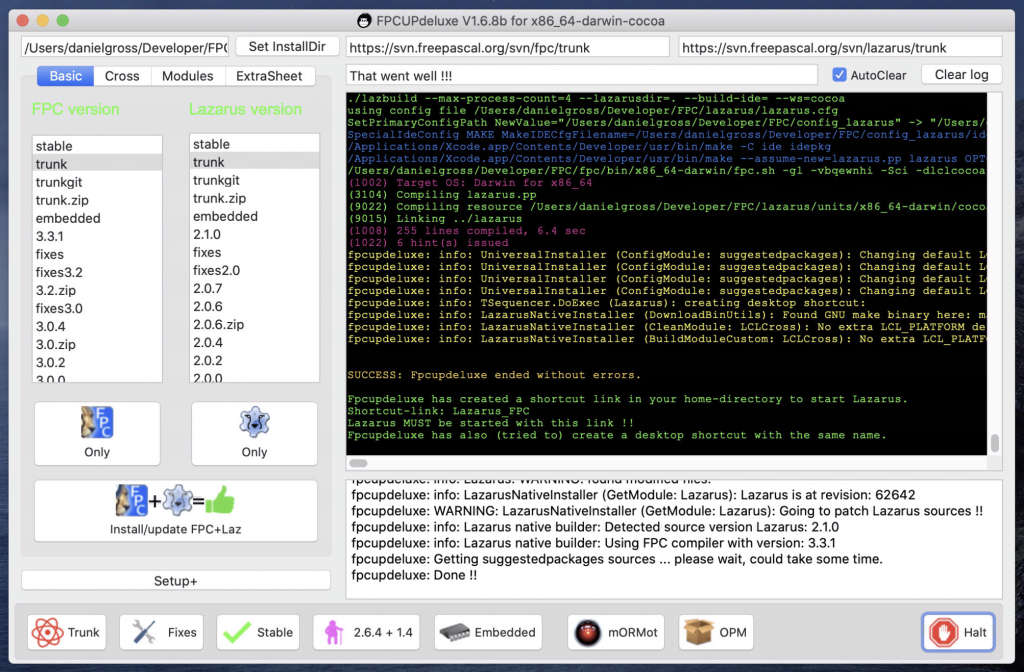
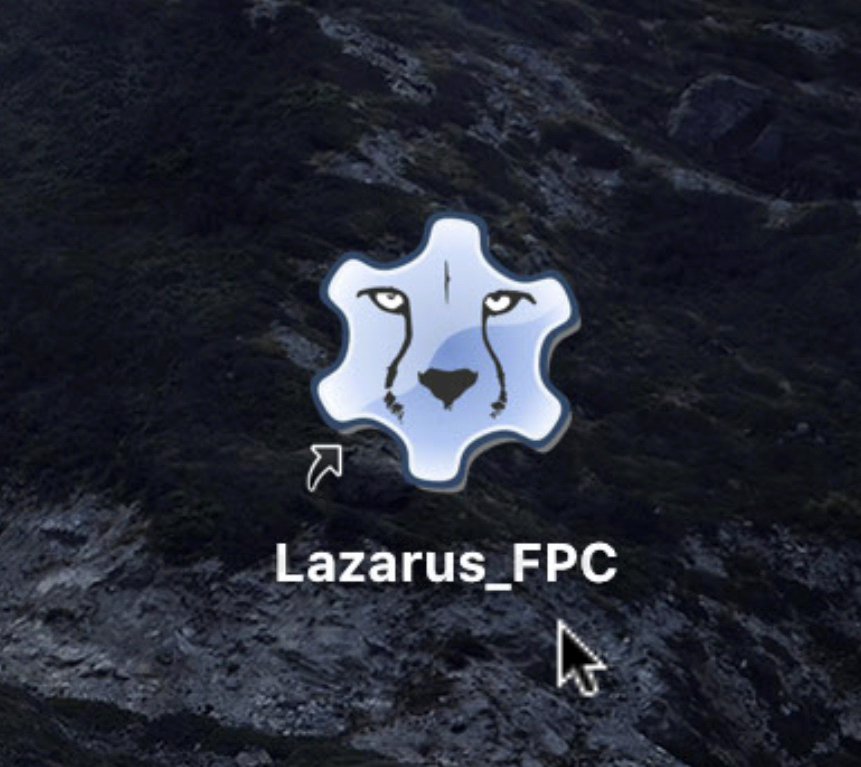
Auf dem Desktop findet sich dann am Ende des Vorgangs eine Verknüpfung mit der Lazarus gestartet werden kann.
Der Name ist eine Kombination aus „Lazarus_“ und dem Namen des Installations-Verzeichnisses.
Mit einem Doppelklick darauf startet man Lazarus dann.
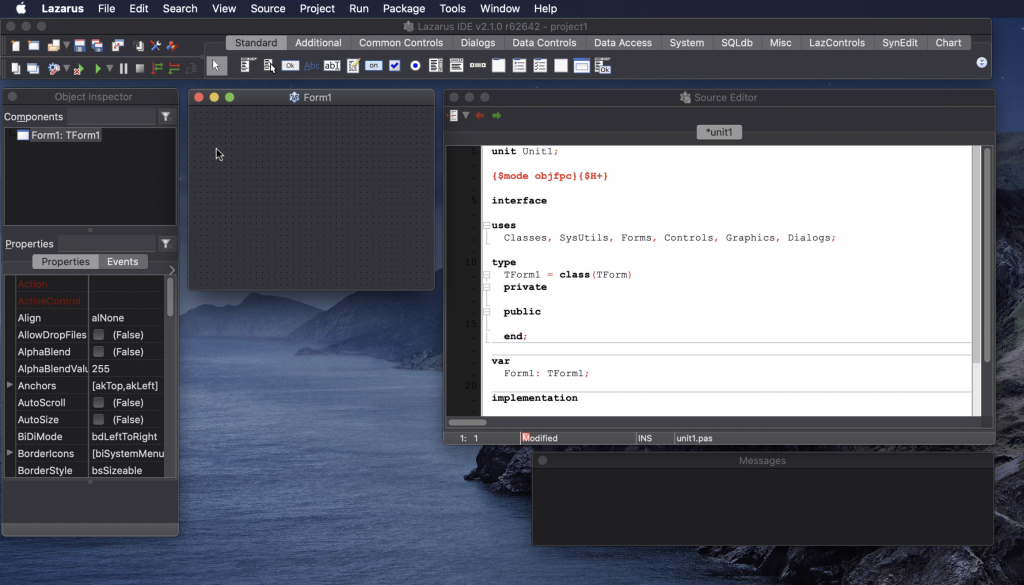
Und jetzt viel Spaß mit Lazarus.
